여러 가지 방법으로, 구글슬라이드 Microsoft PowerPoint와 유사하므로 Google 프레젠테이션에서 사진 또는 개체 잠그기 . 문제는 가능한 가장 빠른 방법으로 이 작업을 수행하는 방법입니다.

실수로 이미지나 다른 항목을 삭제하지 않으려면 개체를 잠그는 것이 중요합니다. Google은 Slides에서 이를 가능하게 했으므로 작업을 수행하기 위해 많은 후프를 거칠 필요가 없습니다. 이미지나 도형과 같은 개체가 잠겨 있으면 원하지 않는 한 절대 변경되지 않는 일관된 배경을 만들 수 있습니다.
Google 프레젠테이션에서 이미지 또는 개체를 잠그는 방법
Google 프레젠테이션에서 이미지나 개체를 잠그려면 다음 방법 중 하나를 사용할 수 있습니다.
- 개체를 그룹화하여 개체 잠그기
- 마스터 슬라이드 기능을 사용하여 개체 잠그기
- 사진을 배경으로 사용하여 잠그기
1] Google 프레젠테이션에서 개체를 그룹화하여 개체 잠그기
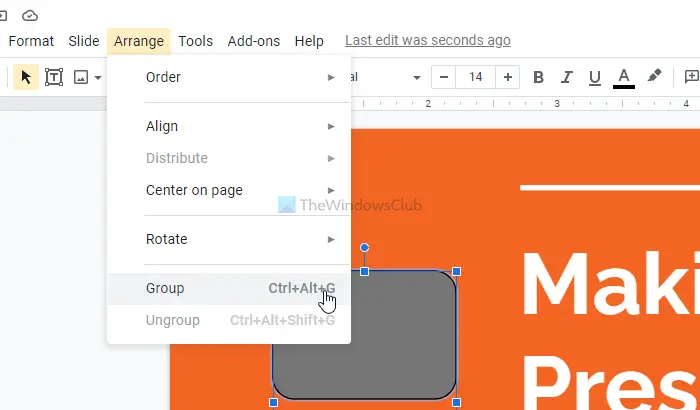
빈 페이지 URL
Google 프레젠테이션에서 개체를 잠그는 가장 좋은 방법 중 하나는 개체를 단일 엔터티로 그룹화하는 것입니다. 그룹화 기능은 선택한 개체의 위치를 연결하고 이동할 때 단일 항목인 것처럼 그렇게 합니다.
이를 통해 사용자는 일부 개체를 제자리에 고정하여 개체 사이의 거리를 유지할 수 있습니다. 그래도 원하는 경우 항목을 일괄적으로 이동할 수 있습니다.
이 게시물은 당신을 보여줄 것입니다 Google 프레젠테이션에서 개체를 그룹화하거나 그룹화 해제하는 방법 .
2] Google 슬라이드의 마스터 슬라이드 기능을 사용하여 개체 잠그기
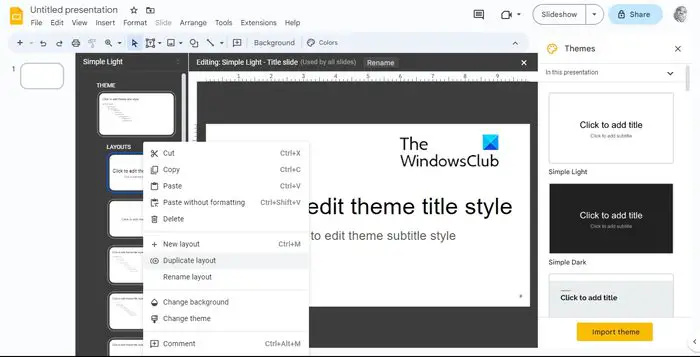
Google 프레젠테이션에서 개체를 잠그는 또 다른 멋진 방법은 마스터 슬라이드 기능을 사용하는 것입니다. 이 특수 슬라이드는 문서에 있는 모든 슬라이드의 레이아웃과 디자인을 제어하도록 설계되었습니다. 마스터 슬라이드를 통해 쉽게 잠글 이미지, 모양, 텍스트 또는 개체를 추가할 수 있습니다.
마스터 슬라이드에 개체가 나타날 때마다 프레젠테이션에 있는 모든 슬라이드에 나타나며 항상 제자리에 고정됩니다.
개체를 잠그려면 Google 슬라이드 프레젠테이션을 여세요.
- 슬라이드로 이동한 다음 테마 편집을 선택합니다.
- 레이아웃을 마우스 오른쪽 버튼으로 클릭하고 레이아웃 복제를 선택해야 합니다.
- 레이아웃 사본이 즉시 생성되며 이를 사용자화할 수 있는 옵션이 있습니다.
- 여기에서 잠그려는 개체를 복제된 레이아웃에 붙여넣습니다.
- 개체를 마음대로 회전, 서식 지정, 크기 조정, 자르기 또는 재정렬할 수 있습니다.
- 완료되면 종료 버튼을 클릭하여 작업을 완료합니다.
3] Google 프레젠테이션에서 사진을 배경으로 사용하여 사진 잠그기
모든 개체보다 이미지 잠금에 더 관심이 있는 사람들은 사진을 배경으로 잠그는 방법을 배우는 것이 좋습니다.
- 이렇게 하려면 Google 프레젠테이션에서 프레젠테이션을 엽니다.
- 슬라이드로 이동한 다음 배경 변경을 선택합니다.
- 입찰에서 이미지 선택을 클릭하여 Windows 컴퓨터에서 사진을 업로드합니다.
- Google 드라이브 또는 웹에서 이미지를 업로드할 수도 있습니다.
- 또한 Google에서 제공하는 스톡 이미지를 사용할 수 있습니다.
- 원하는 이미지를 선택한 후 삽입을 클릭합니다.
- 완료 버튼을 클릭하면 사진을 배경으로 잠글 수 있습니다.
읽다 : 프레젠테이션을 위한 최고의 Google 프레젠테이션 추가 기능
콘텐츠 슬라이드를 잠그려면 어떻게 합니까?
Google 프레젠테이션에서 콘텐츠 블록을 잠글 수 있습니다. 도구 모음에서 잠금을 누르거나 Windows 키보드 단축키(CTRL+SHIFT+L)를 사용하기만 하면 됩니다.
아무도 수정하지 못하도록 Google 프레젠테이션을 잠그려면 어떻게 해야 하나요?
Google 프레젠테이션에서 파일을 연 다음 공유 버튼을 클릭합니다. 이제 상단에서 설정을 클릭한 다음 선택 취소 편집자가 권한을 변경하고 공유할 수 있습니다.

![Valorant가 매치메이킹 시스템에 로그인할 수 없음 [수정됨]](https://prankmike.com/img/valorant/88/valorant-could-not-enter-matchmaking-fixed-1.jpg)




![CS:GO가 세계 초기화 시 멈춤 [Working Fix]](https://prankmike.com/img/games/FB/cs-go-stuck-on-initializing-world-working-fix-1.png)








